 المصدر: Hayato Huseman / Android Central
المصدر: Hayato Huseman / Android Central
لقد مر ما يقرب من شهر منذ طرح Google لأول مرة معاينة مطور Android 12، ولقد كنت استخدامه يوميا على بلدي بكسل 5 منذ صدوره ، مع عدد قليل من المشكلات والأخطاء.
وعدت Google بتحديثات مرة واحدة في الشهر لمعاينات المطور الخاصة بها والتي أدت إلى الإصدار التجريبي الأول ، ومع ذلك ، وبعد ذلك مباشرة ، لدينا معاينة المطور الثانية وتشغيلها. بالطبع ، لا تحتاج إلى أفضل هاتف يعمل بنظام Android تقوم Google بتشغيل برنامج ما قبل الإصدار الخاص بها ؛ يتم تثبيت هذا بشكل جيد على الطرز المنخفضة مثل بكسل 4 أ، أيضا.
إذن ما الذي تغير مع معاينة المطور الثانية؟ بصراحة تامة ، ليس كثيرًا ؛ إذا لم يكن التصميم الأول مغريًا بدرجة كافية ليتم عرضه على هاتفك الشخصي (والذي ، لتوضيح الأمر ، ربما لا يجب عليك فعل ذلك) ، فمن المحتمل ألا يكون هذا الجهاز مختلفًا. ولكن حتى التغييرات الصغيرة هي تغييرات مع ذلك ، وقد قمنا بتفصيل ما هو جديد.
صفقات VPN: ترخيص مدى الحياة مقابل 16 دولارًا وخطط شهرية بسعر 1 دولار وأكثر
التغييرات الجمالية
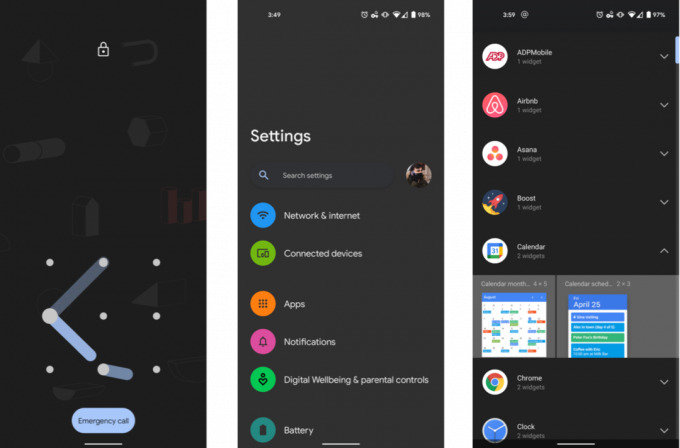 المصدر: Android Central
المصدر: Android Central
كان أحد الأشياء الأولى التي لاحظتها بعد تثبيت معاينة المطور الثانية هو مدى سماكة المخطط التفصيلي الآن عند رسم نمط إلغاء القفل الخاص بي. إنه يذكرنا قليلاً بالأيام الأولى لنظام Android ، وهو... حسنًا ، إنها بالتأكيد نظرة ، على الرغم من أنك بالطبع قد لا ترى هذا إذا قمت بإلغاء قفل بصمة إصبعك أو طريقة أمان مختلفة.
عند الحديث عن تغييرات التصميم الجديدة التي لست مجنونًا بها ، يصبح الوضع المظلم أفتح مع كل تحديث ، وخاصة في مناطق مثل تطبيق الإعدادات ، الذي كان يومًا ما أسودًا مثاليًا AMOLED (وبالتالي ظلًا أزرق غامقًا في DP1) أصبح الآن ظلًا فاتحًا إلى حد ما اللون الرمادي. بصرف النظر عن المخاوف المتعلقة بالبطارية (لست مقتنعًا بأن هذا وحده سيحدث أي تأثير كبير على عمر البطارية) ، أتمنى فقط أن يكون خيار الوضع المظلم الأسود تمامًا لا يزال موجودًا.
على الشاشة الرئيسية ، تم تجديد قائمة التطبيقات المصغّرة أيضًا ، الآن من خلال عرض قائمة قابلة للتمرير عموديًا بشكل أكثر نظافة. يمكنك فقط عرض الأدوات من تطبيق واحد في كل مرة في طريقة عرض القائمة الجديدة هذه ، لكنني أعتقد بالفعل أن هذا يساعد في الحفاظ على المحدد أقل تشوشًا.
الغريب أن شاشة مشاركة Wi-Fi في قسم الشبكة والإنترنت في تطبيق الإعدادات عالقة الآن بشكل دائم في وضع الإضاءة ، على الرغم من أن مربع المشاركة القريبة المقابل مفصل في آخر معاينة للمطورين عملية لا يزال يطابق إعداد النظام الخاص بك.
تحسين صورة داخل صورة فيديو
 المصدر: Android Central
المصدر: Android Central
بصفتي فيديو مزمن متعدد المهام ، يعد فيديو صورة داخل صورة (PIP) أحد الإضافات المفضلة لدي للإصدارات الحديثة من Android ، ولكن حتى الآن ، كانت تجربة فوضوية بعض الشيء. لا يزال تغيير حجم النوافذ العائمة في المحاولة الأولى أمرًا صعبًا ، وعلى الرغم من أنها مريحة ، إلا أن نوافذ PIP غالبًا ما تحجب أي شيء آخر تحاول القيام به على الشاشة.
مع الإصدار الثاني من Android 12 Developer Preview ، تكون نوافذ PIP أكثر مرونة. أصبح الانتقال من تطبيق فيديو مثل YouTube إلى وضع صورة داخل صورة عند التمرير سريعًا إلى الشاشة الرئيسية أكثر سلاسة الآن ، و يمكن توسيع نوافذ PIP لملء عرض الشاشة بالكامل إما بالسحب من زاوية النافذة أو بالضغط للتكبير.
من المثير للاهتمام ، عند الضغط على مقطع فيديو PIP بإصبعين ، يمكن تدوير النافذة العائمة بحرية ، على الرغم من أن كل مقطع فيديو قمت بتجربته في إعادة التعيين إلى اتجاهه الأصلي بمجرد تركه.
يمكنك الآن أيضًا تثبيت نافذة PIP على حافة شاشتك عن طريق سحبها بالكامل إلى يسار أو يمين الشاشة. هذا يمنع الفيديو النشط من حظر شاشتك دون إيقاف التشغيل. من الغريب بعض الشيء مشاهدة جزء ضئيل فقط من الفيديو الذي يتم تشغيله على الشاشة ، ولكنه يجعل الأمر أسرع بكثير للعودة إلى عرض PIP التقليدي مقابل تشغيل الصوت في الخلفية.
دعم أفضل للزوايا الدائرية
يعد هذا أكثر من تغيير غير واضح مما ستلاحظه في الاستخدام اليومي ، ولكن بدءًا من Android 12 Developer Preview 2 ، يمكن للمطورين تعيين تطبيقاتهم للتحقق مما إذا كان جهازك يحتوي على زوايا مستديرة على شاشة العرض ، وتحسين واجهة المستخدم وفقا لذلك. من خلال التصنيفات المختلفة داخل واجهات برمجة التطبيقات الجديدة ، سيتمكنون من رؤيتها التي الزوايا مستديرة ، وما إذا كانت الزوايا المختلفة لها أنصاف أقطار مختلفة.
على الرغم من أن هذا قد لا يبدو كثيرًا في البداية ، إذا سبق لك تجربة نص في شريط الحالة أو قطع كائنات أخرى بزوايا دائرية ، فإن هذه الخطوة ستساعد في ترتيب الأمور في المستقبل.
الوضع بيد واحدة
 المصدر: Android Central
المصدر: Android Central
أصبح الوضع بيد واحدة الآن مدسوسًا في قسم الإيماءات في تطبيق الإعدادات ، ضمن النظام ، ويمكن تمكينه باستخدام واحد تبديل - في أول معاينة للمطورين ، يجب تمكين هذه الميزة عبر علامة الميزة ، والتي تتطلب بعض ADB أعرف كيف. يتم تنشيطه بسهولة عن طريق التمرير لأسفل بالقرب من أسفل الشاشة ، ويعمل بشكل مشابه وظيفة قابلية الوصول من Apple في نظام التشغيل iOS ، مما يؤدي إلى خفض واجهة المستخدم بالكامل إلى النصف السفلي تقريبًا من عرض.
من المثير للدهشة أن الوضع بيد واحدة يعمل بشكل رائع في معاينة المطور هذه ، ويمكنك ضبطه على المهلة تلقائيًا بعد 4 ، 8 ، أو 12 ثانية من عدم النشاط (أو أبدًا ، إذا كنت تفضل ذلك) ، أو الخروج يدويًا عن طريق النقر في أي مكان في الجزء العلوي من عرض. هناك رسم متحرك نطاطي سلس يتم تشغيله كلما دخلت / خرجت من الوضع بيد واحدة ؛ كل شيء يعمل بشكل أفضل مما كنت أتوقعه.
على الاكثر،فعلت في البداية. بعد حوالي خمس دقائق من تمكينه ، توقف الوضع بيد واحدة عن العمل على Pixel 5 تمامًا ، ولم يستجب لإيماءة الضرب. هذا لا يزال برنامجًا تجريبيًا مسبقًا ، بعد كل شيء.
